Warhammer 3 é a mais recente parcela da franquia Total War e, como seus antecessores, é um jogo de estratégia baseado em turnos que simula conflitos militares do mundo real em grande escala. No entanto, ao contrário dos jogos anteriores da série, Warhammer 3 foi atormentado por problemas técnicos desde o seu lançamento, com muitos jogadores relatando que o jogo não iniciava ou não carregava em seu PC. Existem várias causas possíveis para esse problema, mas a mais provável é que seu computador não atenda aos requisitos mínimos de sistema para o jogo. Warhammer 3 é um jogo muito exigente e, se o seu computador não for poderoso o suficiente, simplesmente não será capaz de executar o jogo. Outra possibilidade é que seu computador não tenha os drivers corretos instalados para sua placa gráfica. Este é um problema comum com novos jogos, pois os drivers que acompanham sua placa gráfica podem não estar atualizados. Se você está tendo problemas para iniciar o Warhammer 3, a primeira coisa que você deve fazer é verificar os requisitos do sistema e certificar-se de que seu computador os atenda. Se isso acontecer, você deve tentar atualizar os drivers da placa gráfica. Se nenhuma dessas soluções funcionar, talvez seja necessário entrar em contato com os desenvolvedores do jogo para obter mais assistência.
erro directx de origem
Guerra Total: Warhammer 3 é um jogo impressionante, mas não tão impressionante quando não está rodando. Quando isso acontece, jogadores de todo o mundo simplesmente perdem a cabeça porque não podem travar sua guerra justa contra o inimigo.
Total War Warhammer 3 não inicia ou carrega no Windows 11/10

Pelo que entendemos, alguns jogadores reclamaram sobre o jogo travar na tela de direitos autorais, travar durante o processo de inicialização ou não iniciar, não importa o que esteja sendo feito.
Se você não estiver interessado em fazer nenhum trabalho para resolver esse problema, sugerimos tentar obter um reembolso, pois a culpa é do desenvolvedor. No entanto, se você é um grande fã das séries Total War e Warhammer, definitivamente vai querer jogar Warhammer: Total War 3 de qualquer maneira.
Se o Total War Warhammer 3 não iniciar, carregar ou responder no seu PC com Windows 11/10, aqui estão algumas dicas para ajudá-lo a corrigir o problema:
- Aguarde alguns minutos para o jogo carregar
- Executar Warhammer Total War 3 como administrador
- Verifique os arquivos do jogo Warhammer Total War 3 no Steam
- Atualize o DirectX imediatamente
- Atualize o Visual C++ Redistributable para a versão mais recente.
- Reinstale Warhammer: Total War 3. Aguarde alguns minutos para o jogo carregar.
1] Aguarde alguns minutos para o jogo carregar.
A primeira coisa a fazer aqui é esperar cerca de 20 a 30 minutos para o Warhammer: Total War 3 carregar. Dizemos isso porque vários jogadores afirmaram que resolveram o problema de inicialização tentando esta solução. Talvez o longo tempo de espera se deva em grande parte ao fato de o jogo ser configurado usando as configurações do sistema do seu computador.
Suspeitamos que esse longo tempo de espera deva ser uma coisa única e, em seguida, um passeio tranquilo para sempre. Bem, isso é esperança para o momento.
2] Inicie o Warhammer Total War 3 como administrador
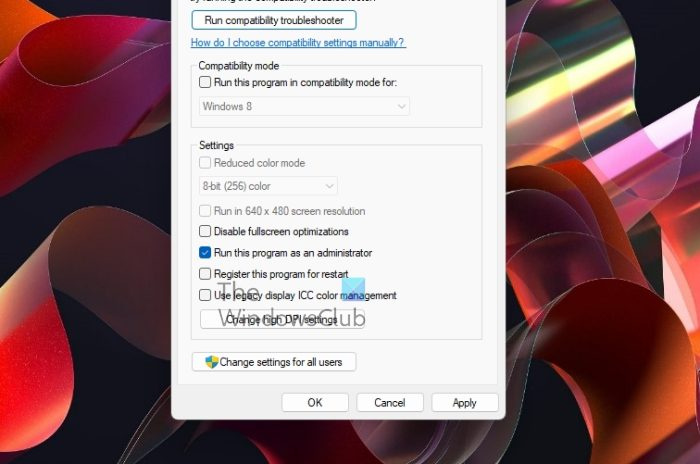
Em muitos casos, o jogo não será iniciado devido à falta de permissões de sistema suficientes. Podemos corrigir esse problema garantindo que o jogo seja carregado com direitos de administrador. Dito isso, é hora de ver como fazer:
- Abra o aplicativo File Explorer clicando no ícone localizado na barra de tarefas.
- Navegue até a pasta de instalação do Warhammer: Total War 3.
- A partir daí, você deve clicar com o botão direito do mouse no arquivo .exe de instalação.
- Selecione a opção 'Propriedades' através do menu de contexto.
- Uma pequena janela deve aparecer agora.
- Clique na guia 'Compatibilidade'.
- Selecione 'Executar este programa como administrador'.
- Por fim, você deve clicar em Aplicar > OK.
Inicie o jogo depois de concluir a tarefa acima para ver se tudo está indo na direção certa.
xbox one change dns
3] Verifique os arquivos do jogo Warhammer Total War 3 no Steam.
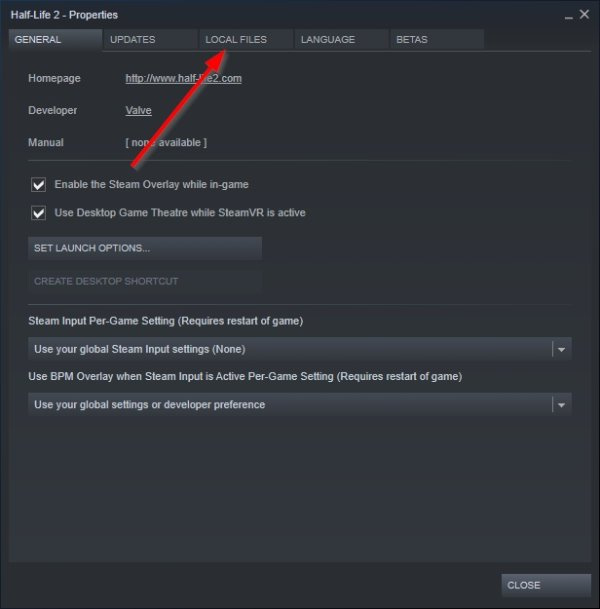
O próximo passo é verificar os arquivos do jogo no Steam. Esta é uma tarefa simples, então vamos ver como completá-la sem problemas.
- Abra o aplicativo Steam no seu computador.
- Vá para a seção 'Biblioteca'.
- Clique com o botão direito em Warhammer: Total War 3.
- Clique em 'Propriedades' através do menu de contexto.
- A partir daí, você deve ir para 'Arquivos locais' através da janela recém-aberta.
- Por fim, você precisa selecionar 'Verificar integridade dos arquivos do jogo'.
Aguarde o Steam verificar todos os arquivos antes de tentar iniciar o jogo novamente.
hevc codec windows 10
4] Atualize o DirectX imediatamente
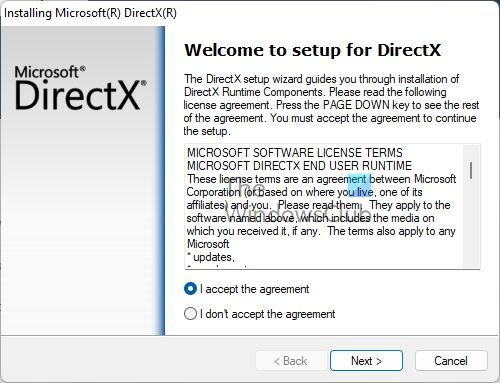
Problemas com sua versão do DirectX no Windows 11/10 podem estar fazendo com que o Total War: Warhammer 3 não seja iniciado corretamente. Dada essa possibilidade, recomendamos atualizar o DirectX para a versão mais recente para ver se isso corrige a situação novamente.
- Abra o navegador da Web escolhido.
- Troque para DirectX Runtime Web Installer para usuários finais página de download .
- Clique no botão Download e instale-o no seu computador.
Quando a instalação estiver concluída, você pode tentar jogar Total War: Warhammer 3.
5] Atualize o Visual C++ Redistributable para a versão mais recente.
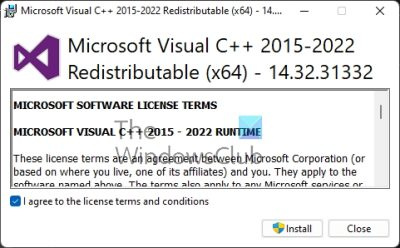
Total War: Warhammer 3 requer os serviços de certos componentes encontrados no Visual C++ Redistributable para que o jogo seja executado. Talvez a incapacidade de execução do cabeçalho tenha algo a ver com a falta de componentes do Visual C++, portanto, devemos atualizá-lo.
- Reabra seu navegador da web.
- Depois disso, navegue até Microsoft Visual C++ Redistributable. últimos downloads suportados .
- Baixe a versão x86 ou x64 no seu computador.
- Instale o arquivo como administrador.
- Uma pequena janela deve aparecer a partir daí.
- Selecione 'Instalar' ou 'Reparar














